Cómo cambiar la contraseña con el símbolo del sistema en Windows 11

En Windows 11, la forma más rápida de cambiar la contraseña de la cuenta es mediante el Símbolo del sistema. En esta guía, aprenderá cómo hacerlo.

Si usa su Xbox One regularmente, no tiene sentido tener que encontrar los controles remotos para encender su televisor y receptor de audio antes de poder comenzar a jugar su juego favorito o ver programas de televisión.
Afortunadamente, Xbox One está equipado para manejar el encendido de su televisor y receptor de audio en su nombre automáticamente cuando enciende la consola. Solo necesita saber dónde encontrar la configuración.
En esta guía , aprenderá los sencillos pasos para configurar su Xbox One para encender automáticamente su televisor y receptor de audio para acceder rápidamente a sus juegos o entretenimiento.
Cómo configurar Xbox One para encender TV y receptor de audio
Desplácese hacia la izquierda en la pantalla de inicio para abrir la guía.
Seleccione Configuración .
Seleccione Todas las configuraciones .
Seleccione TV y OneGuide .
Seleccione Control de dispositivos .
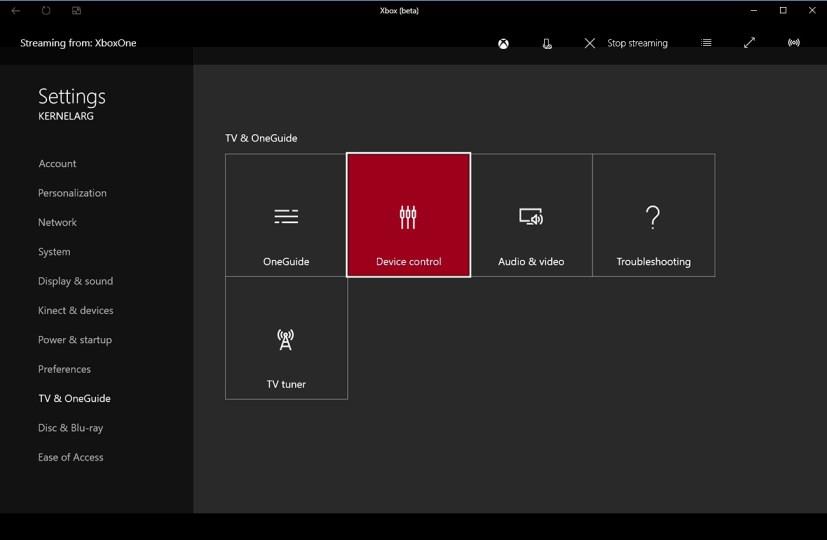
Configuración de Xbox One Control de dispositivos
En Dispositivos, seleccione TV para permitir que la consola detecte su TV para controlar las opciones de energía.
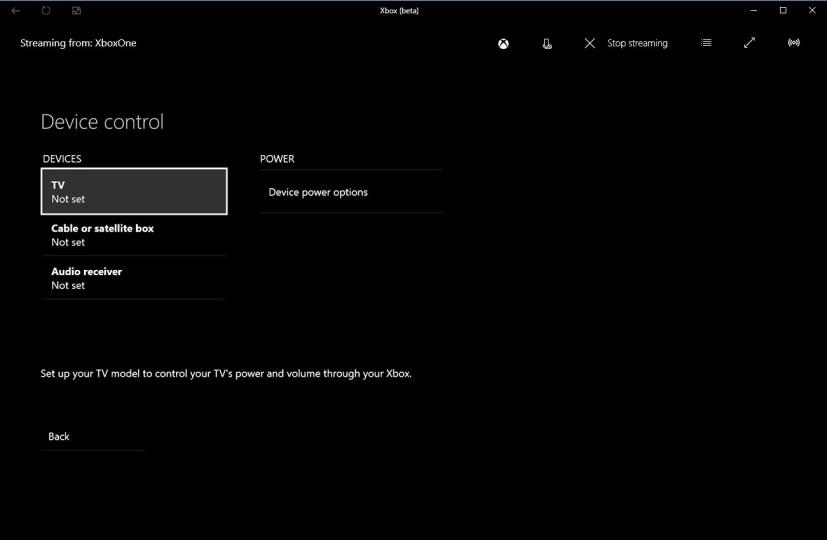
Control de dispositivos Xbox One Receptor de TV y audio
Seleccione la configuración de la televisión .
Configuración de TV de Xbox One
Si Xbox One detectó correctamente su televisor, seleccione Siguiente . Si no, seleccione Enter it para ingresar el código de TV manualmente.
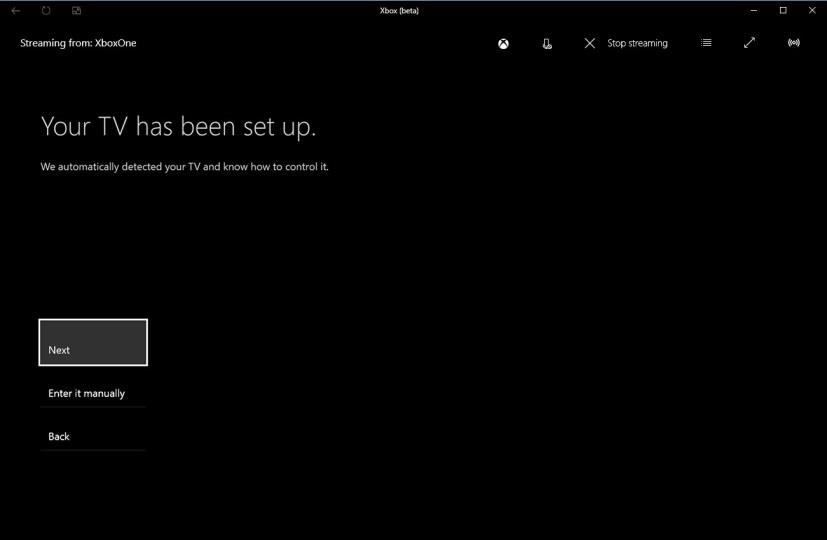
Configuración de Xbox One TV completada
Vuelva a Control de dispositivos .
Seleccione Receptor de audio .
Seleccione la configuración del receptor de audio para permitir que la consola detecte su receptor de audio para controlar la potencia y el volumen.
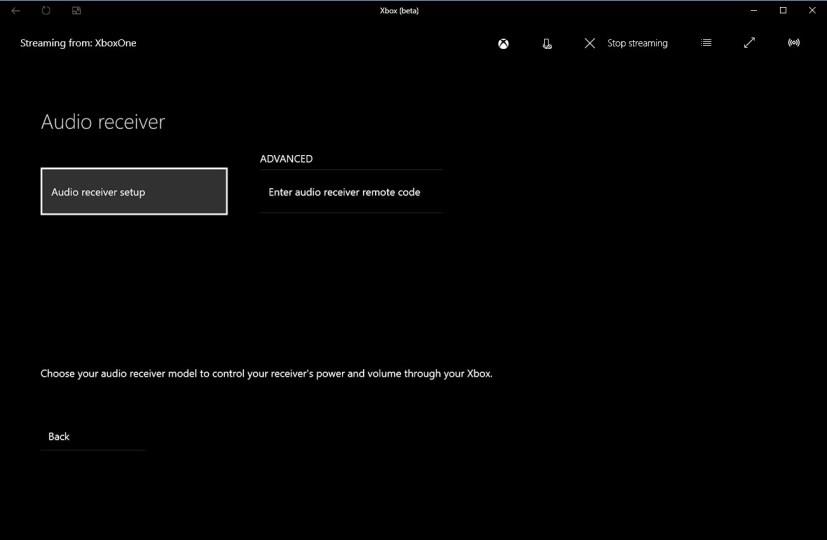
Configuración del receptor de audio de Xbox One
Seleccione la marca de su receptor de audio de la lista desplegable.
Seleccione Siguiente .
Seleccione Guíame para pasar por el proceso de detección.
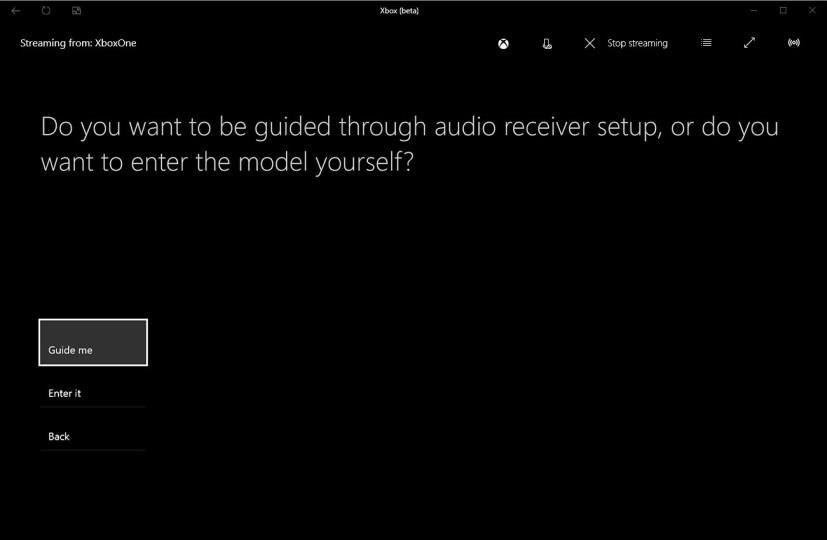
Guía del receptor de audio de Xbox One
Seleccione Enviar comando para permitir que la consola encuentre el código correcto para detectar su receptor de audio. Si conoce el código, seleccione Introdúzcalo .
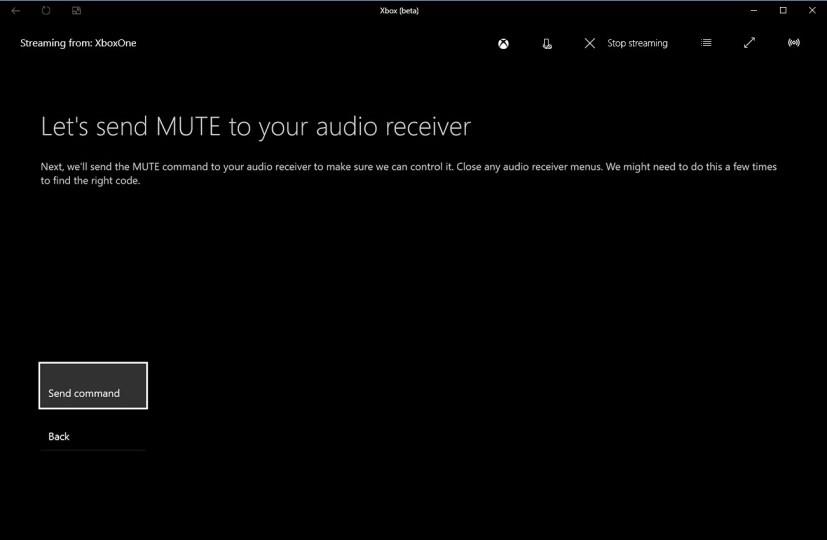
Enviar comando de silencio para detectar el receptor de audio
Compruebe si el comando silenció su receptor de audio. Si lo hizo, seleccione Sí .
Vuelva a Control de dispositivos .
En Energía, seleccione Opciones de energía del dispositivo .
Para TV, seleccione Encendido cuando Xbox se enciende y Apagado cuando Xbox se apaga.
Para Receptor de audio, seleccione Alternar para ambas opciones.
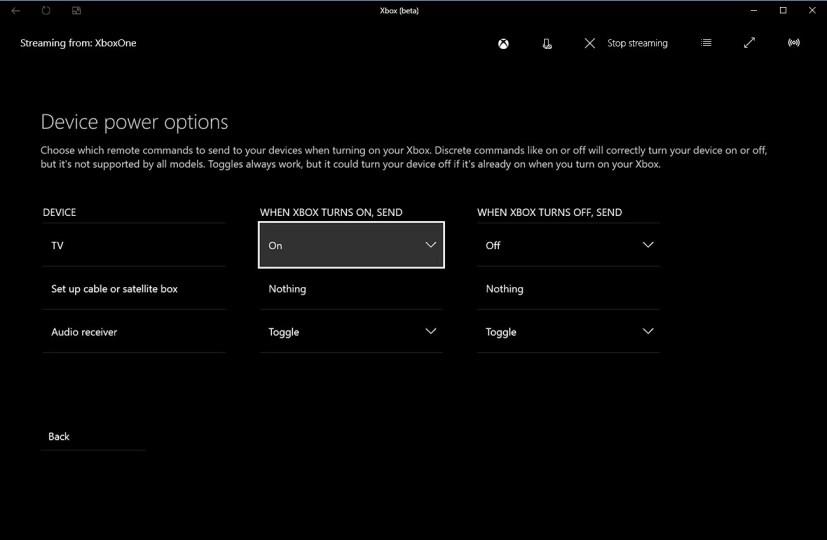
Opciones de energía del dispositivo Xbox One
Cierre la configuración de Xbox para completar la tarea.
Una vez que haya completado los pasos, apague la consola para ver si sus dispositivos también se apagan. Si lo hacen, ya está todo configurado para encender automáticamente su televisor y receptor de audio cuando Xbox se encienda usando el controlador o el comando de voz "Hola Cortana: Encienda".
Tenga en cuenta que puede realizar los mismos pasos mencionados anteriormente para configurar su decodificador de cable o satélite.
En Windows 11, la forma más rápida de cambiar la contraseña de la cuenta es mediante el Símbolo del sistema. En esta guía, aprenderá cómo hacerlo.
Si Bluetooth no funciona correctamente y los dispositivos no pueden volver a conectarse, siga estos pasos de solución de problemas para solucionar el problema en Windows 10.
Para instalar la nueva aplicación Bloc de notas, use Microsoft Store para buscar actualizaciones o descargue la nueva versión directamente desde Store en Windows 11.
Si ya no necesita una impresora, así es como puede deshacerse de los controladores sobrantes de Windows 10 y versiones anteriores.
La forma más fácil de restablecer Windows 11 mientras se conservan los archivos y se solucionan los problemas es mediante Restablecer esta PC con la imagen local o la opción de descarga en la nube.
Windows 10 tiene diferentes formas de desinstalar aplicaciones usando Configuración, menú Inicio, Panel de control, WinGet, PowerShell y CMD, y así es como.
¿Necesita volver a una versión anterior de Windows 10? Aquí se explica cómo descargar versiones ISO anteriores del sistema operativo.
La forma más fácil de degradar Windows 11 para volver a Windows 10 sin perder archivos es usar la función de recuperación Volver. Así es cómo.
Aquí hay dos formas fáciles de actualizar su computadora de Windows 11 Home a Pro usando una clave de producto existente o Microsoft Store.
Rufus le permite crear un USB de arranque de Windows 11 para hardware compatible y no compatible. Además, ofrece la opción de descargar el archivo ISO.
¿Necesita modificar los nombres de archivo de muchos archivos? A continuación, utilice la aplicación PowerToys para realizar un cambio de nombre masivo rápido y avanzado en Windows 10.
Si su PC se apaga inesperadamente en lugar de hibernar, o si tiene otros problemas al usar Hibernate en Windows 10, use estas instrucciones para solucionar y solucionar el problema.
Para crear un USB de arranque para instalar Windows 11 sin pasar por los requisitos del sistema, use la opción extendida de Rufus. Así es cómo.
Estas instrucciones lo guiarán para crear rápidamente un medio de instalación USB de arranque para Mac OS X en Windows, esto funciona con Yosemite y la versión anterior del sistema operativo.
Para DESACTIVAR LA INSTALACIÓN AUTOMÁTICA DEL CONTROLADOR en Windows 11, abra Configuración avanzada del sistema y en "Configuración de instalación del dispositivo" desactive la opción.
Para CAMBIAR LA LETRA DE UNIDAD en Windows 11, puede usar la aplicación Configuración, Administración de discos, Símbolo del sistema y PowerShell. Así es cómo.
Puede crear una carpeta compartida en VirtualBox para compartir archivos con Windows 10 (u 11), y estos son los pasos para completar la tarea.
Estos son los pasos para crear una nueva cuenta local en Windows 10 usando la aplicación de configuración, el símbolo del sistema y PowerShell.
Google Chrome ahora incluye menús de estilo Windows 11 con esquinas redondeadas, y aquí se explica cómo habilitar el nuevo estilo visual.
Puede actualizar de WSL1 a WSL2 y convertir distribuciones sin reinstalarlas, así es como en Windows 10.
Si bien no puede deshabilitar permanentemente las publicaciones sugeridas en Facebook, puede gestionar lo que ve como publicaciones sugeridas. Descubre cómo optimizar tu experiencia en la red.
¿No puedes enviar una solicitud de amistad en Facebook? Aquí están las posibles razones y trucos para solucionar el problema.
Aprende a agregar una <strong>publicación anónima</strong> en un grupo de Facebook fácilmente siguiendo estos pasos.
Descubre cómo desenfocar el fondo en Zoom para mantener la privacidad durante tus videollamadas. Aprende paso a paso con esta guía útil.
Zoom se ha convertido en un elemento básico en nuestra vida diaria, que nuestro nombre Zoom es casi el mismo que nuestra identidad. En este artículo, aprenderás cómo solucionar problemas al cambiar tu nombre en Zoom.
¿Se pregunta dónde está la carpeta segura en su teléfono Samsung? Vea diferentes formas de acceder a la Carpeta Segura en teléfonos Samsung Galaxy.
¿Steam tarda demasiado en confirmar tu compra? Aquí se muestran todas las formas de corregir el error de compra (transacción) pendiente en Steam.
Si borraste accidentalmente tus fotos de Google Photos, no te preocupes. Aquí te mostramos cómo recuperarlas de la Papelera y qué hacer si fueron eliminadas permanentemente.
Debido a que Gramblr no está funcionando, le ofrecemos algunas de las mejores alternativas de Gramblr del año para programar su contenido en redes sociales de forma fácil y gratuita.
Si tiene problemas con la Biblioteca familiar de Google Play y no puede compartir, aquí hay algunos consejos que debe verificar para resolver el problema.




























